3D-tulostin jälleen toiminnassa
editLabin Ultimaker-3D-printteri oli jonkin aikaa pois käytöstä, kun sen ohjaussofta siirrettiin erilliseltä Raspberry Pi-kortilta labin varsinaiselle serverille. Nyt OctoPrintin asennus on valmis ja printteri on taas käyttökunnossa.
Tässä on vaihe vaiheelta ohjeet OctoPrintin käyttöön. Aikanaan nämä varmaan lisätään myös wiki-sivulle.
Yhdistäminen käyttöliittymään
Printterin käyttöliittymään pääsee hacklabin verkosta joko omalla läppärillä tai yhteiskoneelta www-selaimella, osoite on http://10.0.0.1:5000/
Täältä pitäisi aueta OctoPrint-kirjautumisikkuna.
Käyttöliittymän käyttäjätunnus on hacklab ja salasana on teipillä tulostimen etureunassa. Tämä tunnus on käyttäjäoikeuksilla, tarvittaessa ”ultimaker” -tunnuksella pääsee muokkaamaan asetuksia laajemmin.
Tulostettavan tiedoston lataaminen
Tulostusta varten tarvitset .stl-tiedoston haluamastasi kappaleesta.
Klikkaa vasemmasta palkista ”Upload” ja valitse tiedostosi.
Tiedoston ”slicetys”
Tulostamista varten 3D-malli muutetaan G-koodiksi eli tulostimen ohjauskomennoiksi.
Klikkaa lataamasi tiedoston kohdalta taikasauvaa:
Aukeavasta ikkunasta voit valita mm. kerrospaksuuden, tai mennä suoraan oletuksilla:
Slice-napin painalluksen jälkeen vasemmalle ilmestyy prosessipalkki, ja n. minuutissa muuntaminen on valmis.
Tiedoston tulostaminen
Etsi G-kooditiedosto vasemmalta listasta, ja paina sen kohdalta tulostimen kuvaa:
Tulostin alkaa lämmetä, ja lämpötilan näkee kuvaajasta. Tulostusalustan lämpeneminen kestää n. 10 minuuttia ensimmäisellä tulostuksella.
Vasemmasta reunasta voit seurata jäljellä olevaa aikaa ja tarvittaessa keskeyttää tulostuksen:
Tulostimen Z-akselin säätö tulostuksen aikana
Yleisin ongelma mitä tulostuksen alussa saattaa tulla, on että kärki on joko liian lähellä tai liian kaukana tulostusalustasta.
Mikäli kärki on liian lähellä, ei muovia tule juuri lainkaan ja tulostimesta kuuluu naksuva ääni kun muovinsyöttöratas nykii.
Vastaavasti jos kärki on liian kaukana, ei muovi tartu alustaan.
Tarvittaessa korkeutta voi varovasti säätää tulostimen sisällä alhaalla takareunassa olevaa akselia pyöräyttämällä.
Pyöräytys myötäpäivään nostaa alustaa eli pienentää etäisyyttä, kun taas pyöräytys vastapäivään kasvattaa etäisyyttä.

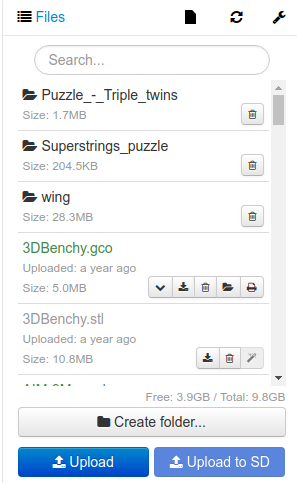
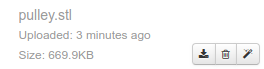
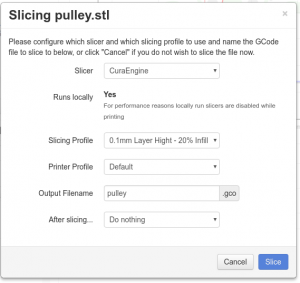

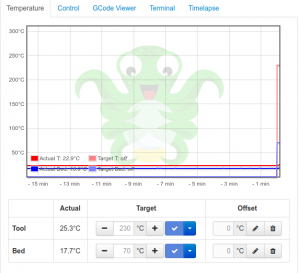
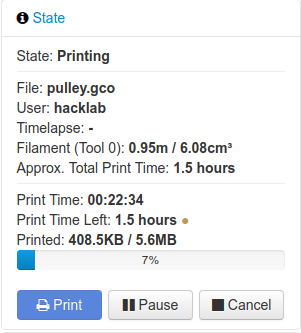
comments
Add comment